1.打开ps,导入素材图片。
2.快捷键CTRL J将背景图层复制。
3.使用【...
如何使用ps把照片人物鼻梁变高?给大家介绍如何使用ps把照片人物鼻梁变高,一起来看看吧。
1.打开ps,导入素材图片。
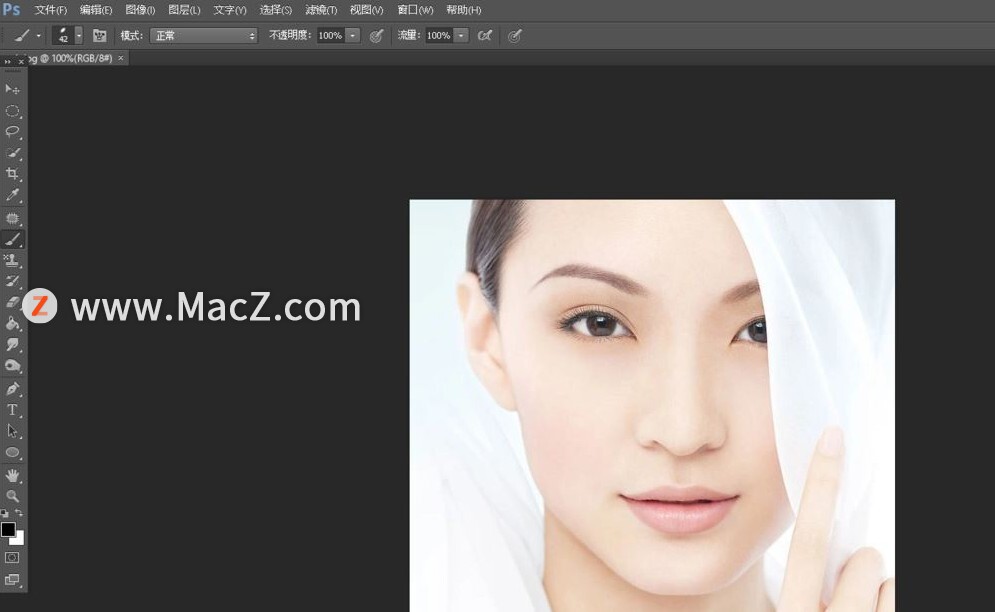
2.快捷键CTRL J将背景图层复制。
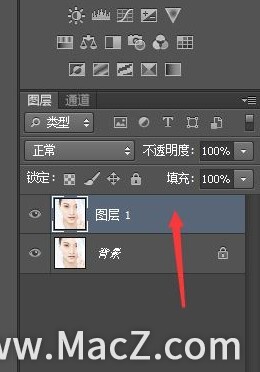
3.使用【椭圆选框工具】将人物的鼻梁框选出来。
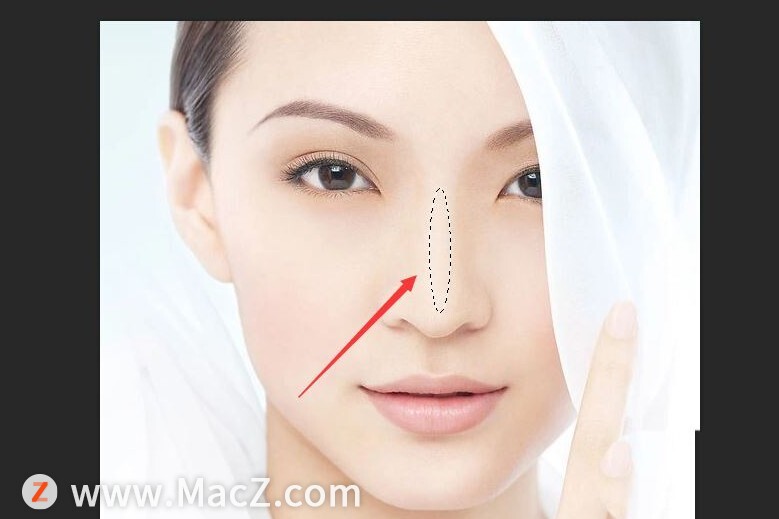
4.选择【曲线】。
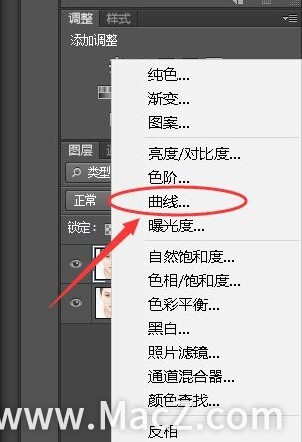
AutoCAD 2024 Mac版如何设置自动保存文件为低版本?
AutoCAD是一款强大的CAD制图软件,适合于各种领域的设计和绘图,今天小编就为大家介绍一下AutoCAD 2024 Mac版如何设置自动保存文件为低版本?没有掌握的朋友们快来看一下吧!
5.将曲线往左上角提拉,使人物鼻梁处出现高光。

6.点击如图所示的小按钮。
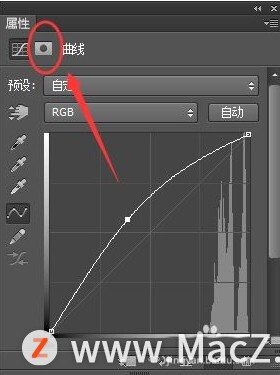
7.调节羽化的数值,使高光看起来自然。即可完成。
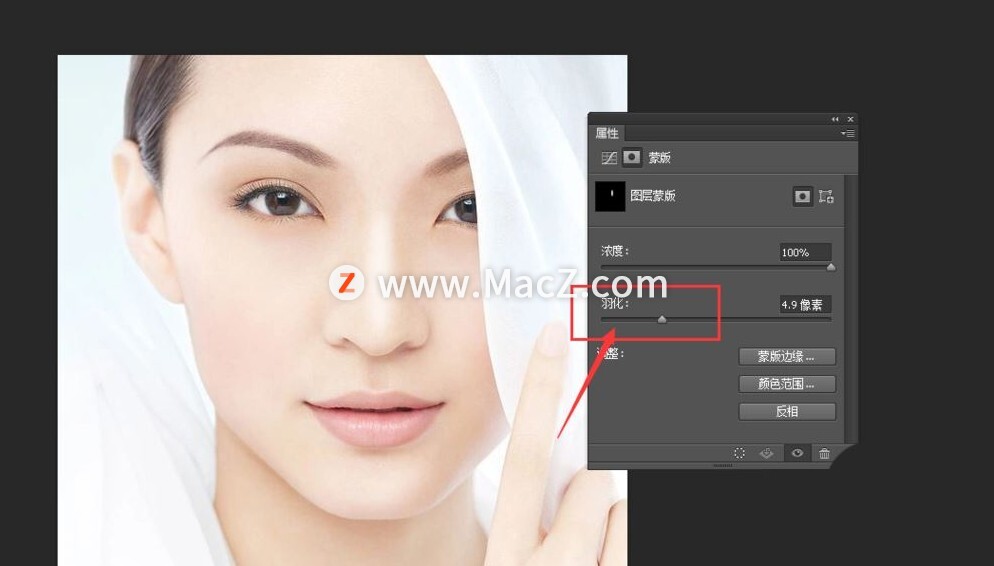
以上就是如何使用ps把照片人物鼻梁变高的全部内容,希望对你有所帮助。
Pixelmator Pro 教程「201」,如何在 Pixelmator Pro 中添加或减去选区?
欢迎观看 Pixelmator Pro 教程,小编带大家学习 Pixelmator Pro 的基本工具和使用技巧,了解如何在 Pixelmator Pro 中添加或减去选区。






